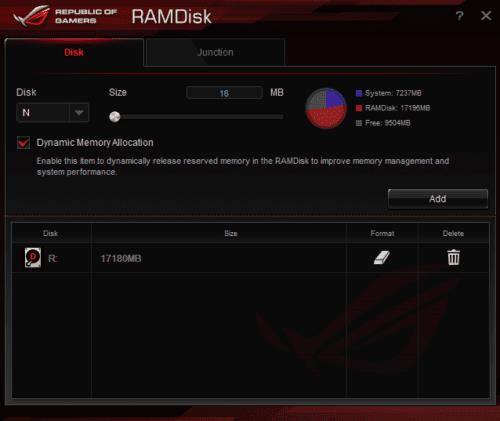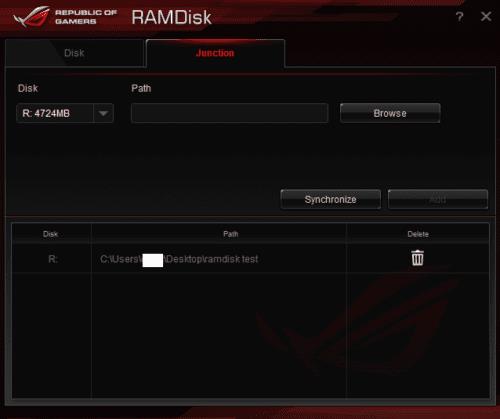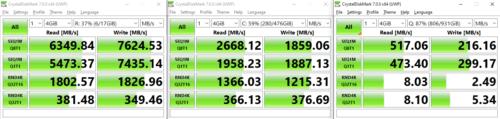Kur bëhet fjalë për ruajtjen e kompjuterit, SSD-të PCIe zotërojnë kurorën e performancës tani. PCIe është autobusi i transferimit që përdoret për të transmetuar të dhëna dhe ofron një rritje të madhe të shpejtësisë në krahasim me autobusin e mëparshëm "SATA". Megjithatë, për ata që kërkojnë performancën më të mirë të mundshme dhe janë të gatshëm të përballojnë një numër mjaft të madh çështjesh të mundshme, ekziston një alternativë më e shpejtë, një Disk RAM.
Një disk RAM është një hard disk i përcaktuar nga softueri që, siç sugjeron emri, përdor një pjesë të RAM-it tuaj si një disk ruajtjeje. RAM-i është memoria e sistemit të kompjuterit, përdoret për të mbajtur të gjitha të dhënat e softuerit që funksionon si dhe të sistemit operativ, është gjithashtu tepër i shpejtë. Duke përdorur një pjesë të RAM-it tuaj si një hard disk, mund të keni një zgjidhje ruajtjeje me shpejtësi tepër të lartë.
Anët negative
Përpara se të shqetësoheni shumë, ia vlen të kuptoni anët negative të një disku RAM. RAM-i i sistemit tuaj quhet "Magazinimi i paqëndrueshëm", që do të thotë se çdo e dhënë që mban humbet kur humbet energjinë. Kjo do të thotë që ju do të humbni të gjitha të dhënat e ruajtura në diskun tuaj RAM kur kompjuteri juaj fiket, përveç nëse është i rezervuar në një hard disk.
RAM-i është i shtrenjtë dhe ka kapacitet të ulët edhe në krahasim me SSD-të. E gjithë RAM-i që i caktoni diskut RAM-it bëhet i padisponueshëm që kompjuteri juaj të përdoret si RAM aktual, kështu që duhet të siguroheni që të lini mjaftueshëm të lirë për sistemin tuaj operativ dhe çdo aplikacion që mund të përdorni. Kjo do të thotë që ju duhet shumë RAM për të përfunduar ende me një disk RAM mjaft të vogël. Për shembull, me 32 GB RAM, mund të ndani gjysmën e memories tuaj në një disk RAM duke ju dhënë një disk RAM 16 GB dhe duke ju lënë me një RAM të rehatshme 16 GB. Megjithatë, realisht, një hard disk 16 GB është i vogël dhe nuk do të mbajë shumë të dhëna.
Me të vërtetë nuk duhet të përdorni një disk RAM për të përshpejtuar skedarët e sistemit operativ, veçanërisht ato që lidhen me procesin e fillimit. Kjo mund të shkaktojë paqëndrueshmëri serioze të sistemit.
Si të krijoni një disk RAM me ASUS ROG RAMDisk
Nëse jeni ende i interesuar të konfiguroni një disk RAM, do t'ju duhet të gjeni disa softuer të aftë për të konfiguruar një të tillë. Ky artikull do të mbulojë përdorimin e softuerit "ASUS ROG RAMDisk".
Shënim: ASUS ROG RAMDisk është krijuar posaçërisht për të ekzekutuar në pllakat amë ASUS ROG. Duhet të funksionojë në pllaka amë nga prodhues të tjerë, por mund të gjeni se nuk është në përputhje me pajisjen tuaj.
Gjëja e parë që duhet të bëni është të gjeni një shkarkim për ASUS ROG RAMDisk. Fatkeqësisht, nuk ka asnjë faqe të dedikuar shkarkimi, përkundrazi, duhet të shkoni në listën e shërbimeve për pllakat amë të mbështetura dhe ta gjeni atje. Mund të gjeni një lidhje shkarkimi në këtë faqe , thjesht duhet të zgjidhni sistemin tuaj operativ, më pas lëvizni poshtë te seksioni "Software and Utility", klikoni "Trego të gjitha" dhe më pas gjeni hyrjen kryesore për "RAMDisk".
Pasi të keni shkarkuar, instaluar dhe lëshuar softuerin, dritarja kryesore do t'ju lejojë të konfiguroni një ose më shumë disqe RAM. Për të konfiguruar një disk RAM, zgjidhni një shkronjë të Drive nga kutia rënëse "Disk", më pas konfiguroni madhësinë në MB (MegaBytes). Përndryshe, mund të përdorni rrëshqitësin për të konfiguruar madhësinë e diskut RAM. Grafiku me byrek në anën e djathtë tregon RAM-in tuaj total, me RAM-in e përdorur në blu, RAM-in e papërdorur në gri dhe hapësirën e caktuar për disqet RAM në të kuqe. Pasi të jeni të kënaqur me konfigurimin tuaj, klikoni "Shto" për të krijuar diskun RAM. Disqet aktuale RAM do të renditen në gjysmën e poshtme të dritares.
Këshillë: Duke pasur parasysh madhësinë tashmë të kufizuar të një disku RAM, në përgjithësi, është një ide e mirë që të keni vetëm një, dhe ta bëni atë aq të madh sa të nevojitet, në vend që të bëni shumë më të vegjël.
Shënim: Kur krijoni një disk RAM, softueri do t'ju paralajmërojë se kompjuteri juaj duhet të riniset për të përdorur diskun RAM, por nuk është kështu, mund të filloni ta përdorni menjëherë.
Mund ta fshini me lehtësi diskun RAM dhe ta çlironi përsëri RAM-in, duke klikuar ikonën e koshit pranë hyrjes në listë. Duke vepruar kështu, do të humbasin të gjitha të dhënat e ruajtura aktualisht në diskun RAM, prandaj bëni kopje rezervë ose sinkronizoni të parët çdo skedar që dëshironi të mbani.
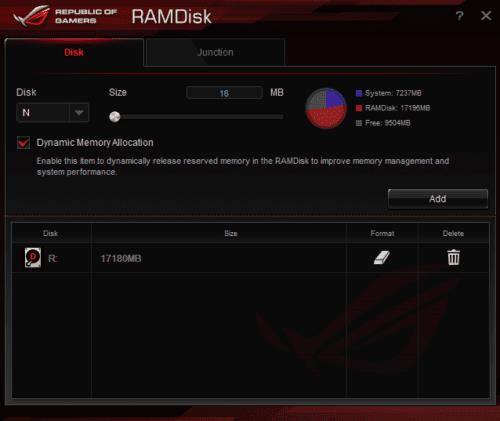
Konfiguro letrën e diskut dhe madhësinë e diskut RAM, më pas kliko "Shto" për ta krijuar atë.
Sinkronizimi i dosjeve
Skeda tjetër në softuer është "Kryqëzimi", ju mund ta përdorni këtë për të sinkronizuar një dosje nga hard disku juaj në diskun tuaj RAM. Për ta bërë këtë, përdorni butonin "Shfleto" për të zgjedhur një dosje dhe për ta shtuar atë në listën e kryqëzimeve.
Këshillë: Kini parasysh këto dosje të sinkronizuara mund të kenë vetëm aq të dhëna sa keni hapësirë në diskun RAM.
Kur krijoni një dosje bashkimi, përmbajtja e saj do të zhvendoset në një dosje rezervë në të njëjtin vend në hard disk dhe do të sinkronizohet me diskun tuaj RAM. Më pas mund të përdorni të dhënat nga disku RAM me shpejtësi të lartë. Kur të keni mbaruar, klikoni përsëri "Sinkronizo" për të sinkronizuar çdo ndryshim me dosjen rezervë në hard disk.
Shënim: Duhet të sinkronizoni dosjet përpara se të fikni kompjuterin ose mund të humbni të dhënat. ASUS ROG RAMDisk supozohet të sinkronizohet automatikisht kur kompjuteri juaj fiket, por ju nuk duhet të mbështeteni në këtë.
Nëse dëshironi të hiqni një dosje kryqëzimi, thjesht klikoni ikonën e koshit të plehrave. Ai do të sinkronizojë automatikisht ndryshimet dhe më pas do të rivendosë dosjen në hard disk në emrin e tij origjinal.
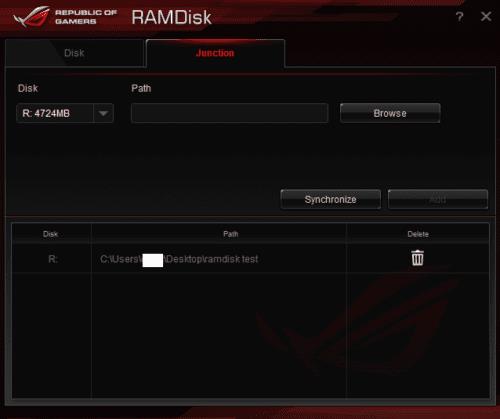
Zgjidhni një dosje për të sinkronizuar me butonin "Shfleto", më pas kliko "Shto" për të sinkronizuar dosjen në diskun RAM.
Performanca
Gjatë testimit, disku i RAM-it kishte avantazhe masive të performancës në leximet dhe shkrimet sekuenciale edhe mbi një SSD të nivelit të lartë M.2. Shpejtësitë e rastësishme të leximit dhe shkrimit 4K ishin shumë të mbyllura dhe në disa raste edhe më keq. Disku RAM kishte një avantazh edhe më të madh të performancës në të gjitha aspektet ndaj një SATA SSD.
Ju mund të shihni rezultatet e një standardi CrystalDiskMark më poshtë. Dritarja më e majtë tregon rezultatet për diskun RAM, duke përdorur 17 nga 32 GB RAM 3200 MHz. Dritarja qendrore tregon rezultatet për Samsung 960 Pro 0.5TB M.2 SSD. Dritarja më e djathtë tregon rezultatet për SanDisk SSD Plus 1TB me bazë SATA.
Rezultatet e shpejtësisë së leximit shfaqen në kolonën e majtë të secilës dritare me shpejtësitë e shkrimit në kolonat e djathta. Nga lart poshtë, rreshtat tregojnë: operacione të njëpasnjëshme 1 MiB me një radhë të vogël, operacione të njëpasnjëshme 1 MiB pa radhë, operacione të rastësishme 4KiB me një radhë të madhe dhe shumë fije, dhe operacione të rastësishme 4KiB me një radhë të madhe dhe një fillesë.
Këshillë: Veprimet e njëpasnjëshme përfaqësojnë afërsisht performancën kur lexoni ose shkruani një ose një numër të vogël skedarësh të mëdhenj. Operacionet e rastësishme 4K përfaqësojnë performancën në detyra më të vogla, të tilla si kopjimi i shumë skedarëve të vegjël të konfigurimit.
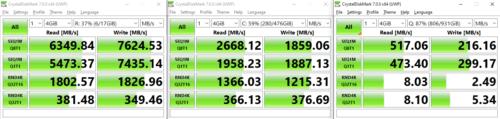
Nga e majta në të djathtë dritaret tregojnë rezultatet për diskun RAM, M.2 SSD dhe SATA SSD.